你当前正在访问 Microsoft Azure Global Edition 技术文档网站。 如果需要访问由世纪互联运营的 Microsoft Azure 中国技术文档网站,请访问 https://docs.azure.cn。
迁移 Azure 资源和 JSON ARM 模板以使用 Bicep
在 Bicep 中定义 Azure 资源有许多好处,包括:更简单的语法、模块化、自动依赖项管理、IntelliSense 类型验证,以及改进的创作体验。
将现有 JSON Azure 资源管理器模板(ARM 模板)迁移到 Bicep 时,建议遵循分为五个阶段的工作流:

此过程的第一步是捕获 Azure 资源的初始表示形式。 然后,根据需要将 JSON 文件重新编译为初始 Bicep 文件,通过重构来改进该文件。 如果具有工作文件,可以使用一个过程进行测试和部署,以最大程度地降低对 Azure 环境进行中断性变更的风险。
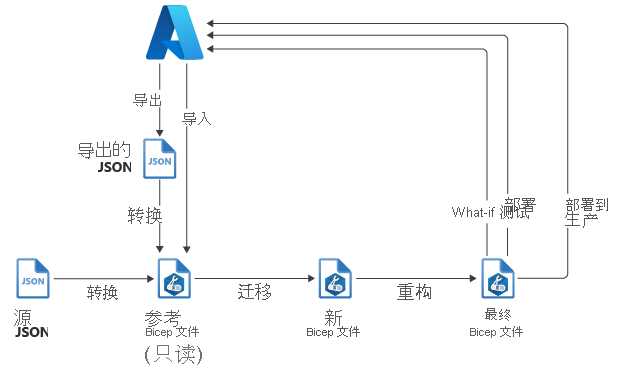
本文汇总了此建议工作流。 有关更多指南,请参阅迁移 Azure 资源和 JSON ARM 模板以使用 Bicep Learn 模块。
阶段1:转换
在将资源迁移到 Bicep 的转换阶段,目标是要捕获 Azure 资源的初始表示。 你在此阶段创建的 Bicep 文件并未完成,尚未准备好使用。 但是,该文件提供了开始迁移的起点。
转换阶段由两个步骤组成,按顺序完成这些步骤:
捕获 Azure 资源的表示形式。 如果有现有 JSON 模板,要将其转换为 Bicep,第一步很简单 - 你已经有源模板。 如果要转换使用门户或其他工具部署的 Azure 资源,则需要捕获资源定义。 可以使用 Azure 门户、Azure CLI 或 Azure PowerShell cmdlet 捕获资源的 JSON 表示形式,以导出单个资源、多个资源和整个资源组。 可以使用 Visual Studio Code 中的
Insert Resource命令来导入 Azure 资源的 Bicep 表示形式。如果需要,请使用反编译命令将 JSON 表示形式转换为 Bicep。Bicep 工具包含用于转换模板的
decompile命令。可以使用 Bicep 扩展、Azure CLI 或 Bicep CLI 通过 Visual Studio Code 调用decompile命令。 反编译过程会尽最大程度来完成任务,但不能保证从 JSON 到 Bicep 的完整映射。 在使用文件部署资源之前,你可能需要修改生成的 Bicep 文件以满足模板最佳做法。
注意
可以通过打开 Visual Studio Code 命令面板来导入资源。 在 Windows 和 Linux 上按 Ctrl+Shift+P,在 macOS 上按 ⌘+Shift+P。
Visual Studio Code 允许将 JSON 粘贴为 Bicep。 有关详细信息,请参阅将 JSON 粘贴为 Bicep 命令。
阶段 2:迁移
在将资源迁移到 Bicep 的迁移阶段,目标是要创建可部署 Bicep 文件的草稿,并确保其可定义迁移范围内的所有 Azure 资源。
迁移阶段包括三个步骤,按顺序完成这些步骤:
创建新的空白 Bicep 文件。 最好是创建全新的 Bicep 文件。 转换阶段创建的文件是查看的参考点,但不应将其视为最终文件或按原样部署。
从反编译的模板中复制每个资源。 将已转换的 Bicep 文件中的每个资源逐个复制到新的 Bicep 文件。 此过程有助于逐个解决资源中的任何问题,并避免随着模板大小的增长而出现任何混淆。
标识并重新创建任何缺失的资源。 并非所有 Azure 资源类型都可以通过 Azure 门户、Azure CLI 或 Azure PowerShell 进行导出。 例如,DependencyAgentWindows 和 MMAExtension(Microsoft Monitoring Agent)等虚拟机扩展就是不支持导出的资源类型。 对于未导出的任何资源(例如虚拟机扩展),需要在新的 Bicep 文件中重新创建这些资源。 可以使用多种工具和方法来重新创建资源,包括 Azure 资源浏览器、Bicep 和 ARM 模板参考文档以及 Azure 快速入门模板网站。
阶段 3:重构
在将资源迁移到 Bicep 的重构阶段,目标是提高 Bicep 代码的质量。 这些改进可能包括更改,例如添加代码注释,使模板符合模板标准。
此部署阶段由八个步骤组成,可以按任意顺序完成这些步骤:
查看资源 API 版本。 导出 Azure 资源时,导出的模板可能不包含资源类型的最新 API 版本。 如果将来部署需要特定属性,请更新 API 到相应的版本。 最好查看每个导出资源的 API 版本。
在新的 Bicep 文件中查看 linter 建议。 使用适用于 Visual Studio Code 的 Bicep 扩展创建 Bicep 文件时,Bicep linter 会自动运行,并突出显示代码中的建议和错误。 许多建议和错误都包含对问题应用快速修复的选项。 查看这些建议并调整 Bicep 文件。
修改参数、变量和符号名称。 由反向编译程序生成的参数、变量和符号名称可能与标准命名约定不匹配。 审阅生成的名称并根据需要进行调整。
简化表达式。 反编译过程并非总是能充分利用一些 Bicep 的功能。 审阅转换中生成的任何表达式,并对其进行简化。 例如,反编译的模板可能包含
concat()或format()函数,可以通过使用字符串内插来简化这些函数。 查看来自 linter 的所有建议,并根据需要进行调整。审阅子资源和扩展资源。 使用 Bicep,有多种方法可以声明子资源和扩展资源,包括串联资源名称、使用
parent关键字和使用嵌套资源。 请考虑在反编译后查看这些资源,并确保结构满足标准。 例如,请确保不要使用字符串串联来创建子资源名称,而应使用parent属性或嵌套资源。 同样,子网可以作为虚拟网络的属性来引用,也可以作为单独的资源进行引用。模块化。 如果要转换包含多个资源的模板,请考虑将各个资源类型分解为模块,以达到简化的目的。 Bicep 模块有助于降低部署的复杂性,提高 Bicep 代码的可再用性。
注意
在 Bicep 部署中,可以使用 JSON 模板作为模块。 Bicep 可以识别 JSON 模块,并以类似于使用 Bicep 模块的方式引用它们。
添加注释和说明。 好的 Bicep 代码是自文档化的。 Bicep 允许向代码添加注释和
@description()属性,以帮助记录基础结构。 Bicep 支持使用//字符序列的单行注释和以/*开头并以*/结尾的多行注释。 可以对代码中的特定行和代码段添加注释。遵循 Bicep 最佳做法。 请确保 Bicep 文件遵循标准建议。 查看 Bicep 最佳做法参考文档,了解可能丢失的任何内容。
阶段 4:测试
在将资源迁移到 Bicep 的测试阶段,目标是要验证已迁移模板的完整性并执行测试部署。
测试阶段包括两个步骤,需要按顺序完成:
运行 ARM 模板部署 What-if 操作。 为了帮助在部署之前验证转换后的模板,你可以使用 Azure 资源管理器模板部署 What-if 操作。 它将环境的当前状态与模板中定义的理想状态进行比较。 该工具会输出将发生的变化的列表,但不会将变化应用到你的环境。 你可以对增量和完整模式部署都使用 What-if 分析。 即使计划使用增量模式部署模板,最好也是在完整模式下运行 What-if 操作。
执行测试部署。 在将转换后的 Bicep 模板引入生产环境之前,请考虑运行多个测试部署。 如果有多个环境(例如开发、测试和生产),可能需要先尝试将模板部署到其中一个非生产环境。 部署后,将原始资源与新的资源部署进行比较,以确保一致性。
阶段 5:部署
在将资源迁移到 Bicep 的部署阶段,目标是将最终的 Bicep 文件部署到生产环境。
部署阶段由四个步骤组成,需要按顺序完成这些步骤:
准备回滚计划。 从失败的部署中恢复的能力至关重要。 制定回滚策略,以防环境发生任何中断性变更。 清点已部署的资源类型,例如虚拟机、Web 应用和数据库。 还应考虑每个资源的数据平面。 是否具有恢复虚拟机及其数据的方法? 是否有办法恢复删除后的数据库? 如果部署出现任何问题,制定良好的回滚计划有助于将停机时间降至最低。
针对生产运行 What-if 操作。 将最终的 Bicep 文件部署到生产环境之前,请针对生产环境运行 What-if 操作,确保使用生产参数值,并考虑记录结果。
手动部署。 如果要在管道(例如 Azure DevOps 或 GitHub Actions)中使用转换后的模板,请考虑先从本地计算机运行部署。 最好先测试模板的功能,然后再将其合并到生产管道中。 这样,就可以在出现问题时快速响应。
运行冒烟测试。 部署完成后,应运行一系列冒烟测试,确保应用程序或工作负载正常运行。 例如,测试 Web 应用是否可通过正常访问渠道访问,例如公共 Internet 或通过公司 VPN。 对于数据库,尝试建立数据库连接并执行一系列查询。 在虚拟机中,登录到虚拟机,并确保所有服务已启动并运行。
后续步骤
若要详细了解 Bicep 反编译程序,请参阅将 ARM 模板 JSON 反编译为 Bicep。